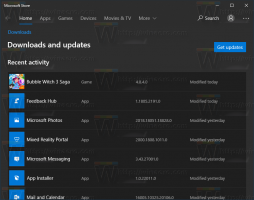Activați scalarea HiDPI în Firefox
În acest articol, vom analiza o metodă care va face browserul dvs. Firefox să arate mai bine pe ecranele HiDPI. În mod implicit, metoda de scalare a Firefox poate să nu fie suficientă pentru cerințele dvs., dar o puteți schimba rapid.
Valoarea DPI a unui ecran indică câți puncte pe inch sau pixeli pe inch suportă. Pe măsură ce rezoluția crește, crește și densitatea afișajului.
După cum probabil știți deja, Firefox 57 vine cu o nouă interfață de utilizare, cunoscută sub numele de „Photon”. Firefox 57 este un mare pas înainte pentru Mozilla. Browserul dispune de un nou motor „Quantum”. A fost o mișcare dificilă pentru dezvoltatori, deoarece cu această versiune, browserul renunță complet la suportul pentru suplimentele bazate pe XUL. Toate suplimentele clasice sunt depreciate și incompatibile și doar câteva au trecut la noul API WebExtensions. Unele dintre suplimentele vechi au înlocuitori sau alternative moderne. Din păcate, există o mulțime de suplimente utile care nu au analogi moderni.
Motorul Quantum se referă la randarea și procesarea paginilor paralele. Este construit cu o arhitectură multi-proces pentru procesarea CSS și HTML, ceea ce îl face mai fiabil și mai rapid.
Pentru mulți utilizatori, factorul de scalare implicit al UI al Firefox este prea mic. Dacă ești unul dintre ei, iată cum să-l schimbi.
Pentru a activa HiDPI Scaling în Firefox, procedați în felul următor.
- Deschideți o filă nouă și introduceți următorul text în bara de adrese:
despre: config
Confirmați că veți fi atent dacă apare un mesaj de avertizare pentru dvs.
- Introduceți următorul text în caseta de căutare:
layout.css.devPixelsPerPx
- Valoarea layout.css.devPixelsPerPx va apărea în listă. În mod implicit, datele sale de valoare sunt setate la -1,0, ceea ce înseamnă „urmăriți setările sistemului”. Îl puteți suprascrie schimbând valoarea într-un număr pozitiv. Începeți să îl schimbați cu 1.5 și continuați până când sunteți mulțumit de ceea ce vedeți.
Mod implicit:
Creștere:
Asta e. Singurul dezavantaj al acestei metode este că Firefox scalează filele și barele de instrumente folosind factorul de scalare pe care l-ați specificat. Ca o soluție, puteți modifica densitatea interfeței de utilizare la „compact”. Consultați următorul articol:
Schimbați densitatea interfeței cu utilizatorul în Firefox